De beste Windows 11-tool die u niet gebruikt (maar wel zou moeten gebruiken), kan zichzelf nu upgraden
Wat je moet weten
- Windows Package Manager is een opdrachtregelprogramma dat u kunt gebruiken om apps te installeren en te upgraden vanuit bronnen overal op internet en uit de Microsoft Store.
- De nieuwste toevoeging aan het arsenaal is de mogelijkheid om zichzelf te upgraden, waardoor het niet meer nodig is om de opdrachtregel te verlaten om dit te doen.
- Deze functie is voorlopig alleen van toepassing op stabiele versies totdat Windows Package Manager ondersteuning voor kanalen heeft.
Mijn favoriete tool op Windows 11 is de Windows Pakketbeheer. Ik heb er al eerder over geschreven Windows Package Manager is zo goed dat ik niets anders wil gebruiken, maar het wordt steeds beter.
De nieuwste goedheid, zoals gecommuniceerd door Demitrius Nelon van Microsoft, is dat Windows Package Manager zichzelf nu kan upgraden.
✅ Winget-upgrade WingetWinGet kan nu zichzelf upgraden. Alleen stabiele versies worden op deze manier gepubliceerd totdat we ondersteuning voor kanalen hebben.5 december 2023
Bekijk meer
De toevoeging van deze functie betekent ook dat de winget-upgrade --alles opdracht zal nu Windows Package Manager bevatten als er een nieuwe versie van de App Installer beschikbaar is.
Voorlopig worden alleen stabiele versies op deze manier gepubliceerd, aangezien er momenteel geen ondersteuning voor kanalen is. Maar dat gezegd hebbende, als je tussen de regels door leest, lijkt het erop dat ondersteuning voor kanalen iets gepland is voor de tool.
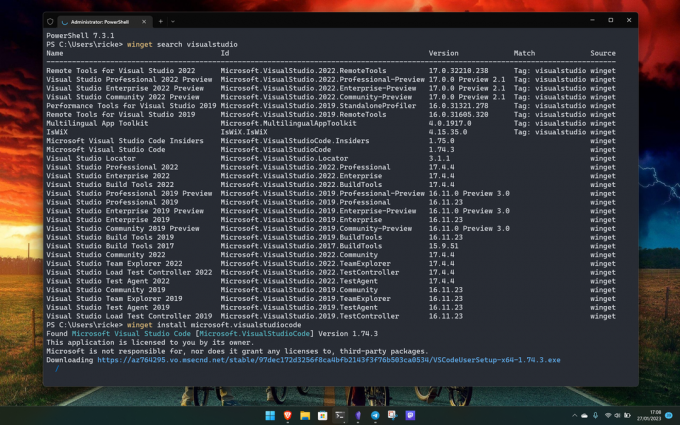
De belangrijkste reden dat ik Windows Package Manager aanbeveel aan iedereen die wil luisteren, is snelheid. Zijn zo snel. Snel uw apps vinden, snel installeren, u kunt hem aanzetten en meestal met rust laten.
Natuurlijk kan de Microsoft Store dat tot op zekere hoogte doen, maar als je net zoveel software van buiten de Store installeert als ik, is Windows Package Manager de manier om dit te doen. Dit citaat uit mijn vorige stuk hierboven laat zien hoe het in mijn workflow past.
Uiteindelijk komt het op snelheid aan. Ik ben iemand die waar mogelijk het toetsenbord voor alles gebruikt. Ik breng mijn dagen door met typen, en het is een veel betere workflow om de terminal te starten, een paar korte opdrachten in te typen en daar weer weg te gaan, dan naar websites te gaan of naar de Store te gaan.
De terminal hoeft niet eng te zijn, en Windows Package Manager is eigenlijk heel eenvoudig als je de basiscommando's leert. Er is een ingebouwde hulpoptie om u te begeleiden, maar geloof me als ik zeg dat het niet lang duurt om het onder de knie te krijgen.
Het mooie is dat, omdat Windows Package Manager de pakketten zelf niet host, zoals je zou vinden bij een Linux-pakketmanager, je in feite alleen maar je apps downloadt van de broncode. Dus in plaats van naar een website te gaan, een .exe-bestand te downloaden, te openen en het installatieprogramma te doorlopen, kunt u Windows Package Manager opdracht geven dit voor u te doen. Hetzelfde geldt voor het upgraden van al die apps, je kunt ze allemaal tegelijk doen met één opdracht, waar ze ook vandaan komen.
En nu hoeft u de Package Manager-tool zelf niet eens handmatig bij te werken, het komt steeds dichter bij de perfectie. Druk op de GitHub-opslagplaats om jezelf voor de eerste keer aan het rollen te krijgen en het eens te proberen!
